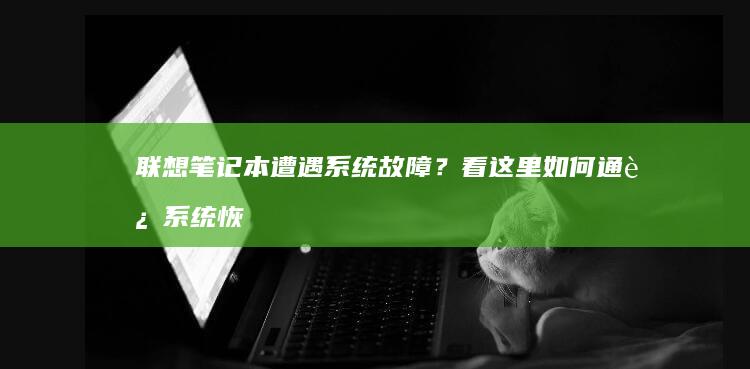BIOS更新失败后的应急启动方案:USB启动盘制作与系统级修复工具应用 (bios更新对电脑有什么影响)
当电脑的BIOS(基本输入/输出系统)更新失败时,可能会导致系统无法正常启动,甚至出现硬件识别异常等问题。这种情况下,用户需要通过应急启动方案来解决问题,而USB启动盘的制作和系统级修复工具的应用,正是应对这一困境的关键手段。接下来,我将从BIOS更新的影响、应急启动方案的具体操作,以及系统级修复工具的应用等方面,为大家详细解析这一问题。
🔍 BIOS更新对电脑的影响
BIOS是电脑启动时最先运行的固件程序,负责硬件初始化和操作系统引导。更新BIOS通常是为了修复已知漏洞、优化性能或支持新硬件。若更新过程中断(如断电、文件损坏等),可能导致以下问题:
- 系统无法启动(黑屏、死机)
- 硬件识别异常(如硬盘、显卡无法被识别)
- BIOS界面无法进入
- 部分硬件功能失效(如USB接口、网络模块)

⚠️ 高风险场景:若BIOS被“砖化”(即完全无法启动),可能需要通过专用设备或厂商技术支持才能修复。因此,提前准备应急方案至关重要。
🔧 应急启动方案:USB启动盘的制作
USB启动盘是解决BIOS问题的核心工具,其制作步骤如下:
1️⃣ 准备工具
- 8GB及以上U盘(建议使用高速U盘)
- Windows/Mac/Linux系统安装镜像文件
- 制作工具:Rufus(Windows)、UNetbootin(跨平台)、dd命令(Linux)
2️⃣ 制作步骤(以Windows为例)
- 下载并安装Rufus软件
- 插入U盘,选择“启动格式化”选项
- 选择ISO镜像文件(如Windows安装ISO)
- 选择“GPT分区方案 + uefi”模式(支持新主板)或“MBR”模式(兼容旧主板)
- 点击“开始”并等待完成
💡 注意事项:
- 确保U盘内数据已备份,制作过程会清除原有数据
- 选择与主板兼容的启动模式(UEFI或Legacy BIOS)
- 建议同时制作Windows和Linux双系统启动盘,以备不时之需
🛠️ 系统级修复工具的应用场景与操作
成功进入USB启动盘后,可借助以下工具进行系统级修复:
1️⃣ Windows安装介质修复
进入“修复计算机”→选择“疑难解答”→“启动修复”
- 可尝试自动修复启动配置文件和引导路径
-
若无效,可进入“命令提示符”执行以下命令:
-
bootrec /fixmbr(修复主引导记录) -
bootrec /rebuildbcd(重建启动配置数据) -
bootrec /scanos(扫描可启动的操作系统)
-
2️⃣ Linux救援模式
以Ubuntu为例,选择“Try Ubuntu without installing”后,打开终端执行:
-
sudo fdisk -l(查看磁盘分区) -
sudo fsck /dev/sdX(修复指定磁盘分区) -
使用
grub-install和update-grub修复GRUB引导
3️⃣ 厂商专用BIOS恢复工具
许多主板厂商(如华硕、技嘉)提供专用BIOS恢复工具:
- 下载对应型号的BIOS更新程序和恢复工具
- 将工具文件放入U盘根目录
- 在特定按键(如F8、Del)引导下进入恢复模式
🛡️ 预防措施与注意事项
为避免BIOS更新失败,建议采取以下措施:
- 更新前备份BIOS:使用厂商工具导出当前BIOS版本
- 确保电源稳定:使用不间断电源(UPS)或避免在移动电源下操作
- 关闭所有外接设备:拔除USB设备、外置硬盘等
- 选择官方渠道:仅从主板厂商官网下载BIOS更新程序
- 关闭快速启动:在Windows电源设置中禁用“快速启动”功能
💡 进阶技巧
- 制作多系统启动盘:整合Windows PE、Ubuntu、Hiren's BootCD等工具
- 使用UEFI Shell:通过UEFI固件直接访问启动盘(需主板支持)
- 准备硬件级恢复工具:如华硕的ASUS AI Suite III内置的BIOS Flashback功能
🔍 总结
BIOS更新失败虽可能引发系统崩溃,但通过USB启动盘和系统级修复工具,用户可有效应对这一困境。关键步骤包括:提前制作兼容的启动盘、掌握基础命令行操作、使用厂商专用工具,以及做好预防性备份。若遇到复杂问题,建议联系主板厂商或专业维修人员,避免因操作不当导致硬件损坏。
在数字化时代,掌握这些应急技能不仅能提升问题解决效率,更能为数据安全提供多一层保障。记住:一份精心准备的应急方案,往往能在关键时刻化险为夷!🚀
本文地址:https://www.ruoyidh.com/zuixinwz/321df485c8b8c7a63e45.html
<a href="https://www.ruoyidh.com/" target="_blank">若依网址导航</a>

 人气排行榜
人气排行榜